
車のBluetoothが急に繋がらなくなったり、音が出なくなったりすると、とても不便に感じます。普段どおりに使えていたのに、急に反応しなくなると不安になる方も多いと思います。実は、Bluetoothが不安定になる背景にはいくつかの共通した理由があります。原因を整理しながら一つずつ確認すると、難しい作業をしなくても改善できることが少なくありません。
スマホ側やナビ側の設定を見直すだけで改善することもあれば、状況によっては別の接続方法を検討すると快適に使える場合もあります。この記事では、Bluetoothが繋がらないときに知っておきたいポイントを丁寧にまとめています。初めての方でも落ち着いて対処できるよう、手順ごとに分かりやすく解説していきます。
1. 車のBluetoothが繋がらない理由
1-1. Bluetoothの仕組みと役割
Bluetoothは、スマホや車載オーディオなどの機器同士を短距離で無線接続する技術です。お互いの機器が近い距離にあるときに電波を使って通信を行い、通話、音楽、アプリの音声などを車内に届けてくれます。コードが不要なため快適に利用できますが、仕組み自体はシンプルでも設定や環境によって反応が不安定になることがあります。
スマホ側と車側の双方がBluetoothを正しく認識し、お互いを許可することで接続が成立します。この仕組みが一度でもずれたり、設定が不一致になると接続が途切れてしまうことがあります。まずはBluetoothがどう動いているのかを理解すると、後のトラブル解決がぐっとスムーズになります。
1-2. 接続トラブルが起きる代表的な原因
Bluetoothが繋がらなくなる要因は、実は複数が重なっていることも少なくありません。登録台数の上限やパスキーの不一致といった初歩的なものから、スマホOSの古さ、ナビのシステム不良、周囲の電子機器による電波干渉まで、多岐にわたります。
以下に主な原因を分かりやすくまとめました。
| 原因 | 内容 |
| 登録台数の上限 | 車側の登録枠がいっぱいで新しい機器を追加できない |
| パスキー不一致 | ペアリング時の番号が一致せず認証エラーになる |
| OSやシステムの不具合 | スマホ更新不足/ナビの処理不良 |
| 電波干渉 | 周囲の電子機器の影響で通信が不安定になる |
| 設定の不一致 | スマホ・車側の設定が合っていない |
故障とは限らず、設定の見直しで改善できるケースが多いのが特徴です。
2. スマホと車をBluetooth接続するための手順
2-1. スマホ側で行う基本設定(Bluetoothオン・デバイス検索)
スマホと車を接続する際は、まずスマホ側でBluetoothを有効にするところから始めます。設定メニューを開き、Bluetoothの項目をオンにすると、周囲の機器を検索できる状態になります。車名やナビの名前が一覧に表示されれば、すぐに接続操作へ進めます。
しばらくたっても車の名称が出てこない場合は、一度Bluetoothをオフにして再度オンにし、検索をやり直すと見つかることがあります。また、他のBluetooth機器に自動接続している場合は、接続先を整理しておくとスムーズです。
接続時の基本操作手順
- スマホ設定からBluetoothをオン
- 検出された一覧に車名が表示されるか確認
- 表示されない場合はBluetoothを再オフ→オンで再検索
- 他のデバイスに自動接続していないかもチェック
2-2. 車載ナビでのペアリング登録手順
スマホを操作したあとは、車載ナビ側でもペアリングの操作が必要です。車のメニューにある設定画面からBluetoothを選び、登録またはペアリングの項目を開きます。スマホから送信された接続要求を車側が受け取り、双方の画面に表示される番号を確認します。番号が一致していれば、許可を押すだけで接続が完了します。
ナビによって表示方法は異なりますが、手順の流れはほとんど同じです。登録済みの機器が多い車では、新たなデバイスが追加できないこともあるため、不要な登録を削除するとスムーズに進みます。
車載ナビでの基本操作手順
- ナビの設定 → Bluetoothメニューを開く
- 新規登録・ペアリングを選択
- スマホ側に表示される番号と一致しているか確認
- 一致していれば双方で「許可」
- 登録枠が満杯の場合は不要な機器を削除
2-3. 音が出ない時に見直すべき入力ソースや設定
接続が完了しているのに音が聞こえない場合は、車側の入力ソースがBluetooth以外に設定されている可能性があります。オーディオメニューからBluetoothを選ぶと音声が再生されることがあります。また、スマホ側の音量設定が最小になっていたり、アプリ単体の音量が小さくなっているケースもあります。
音声の遅延や途切れが発生する際は、車内の電波状況や他の機器の干渉を疑ってみましょう。スマホと車の距離が離れすぎている場合にも音が乱れることがあります。原因を一つずつ確認することで解決に近づけます。
音が出ない場合のチェックポイント
- 車側の入力ソースが「Bluetooth」になっているか
- スマホのメディア音量・アプリ音量が小さくないか
- 車内の電波干渉や距離が離れすぎていないか
3. Bluetoothが繋がらないときの解決策(スマホ編)
3-1. Bluetooth再起動・OS更新など改善アクション
スマホ側でできる対処として最も簡単なのがBluetoothの再起動です。一度オフにしてから再度オンにするだけで改善するケースは多くあります。さらに、スマホ自体のOSが古いとBluetoothが不安定になりやすいため、アップデートが残っていないかも確認してみましょう。
アプリのバックグラウンド通信が多いと負荷がかかるため、不要なアプリを閉じることも役立ちます。これらは手軽にできるうえに効果が出やすい方法です。まずは簡単なところから試すことで状況が大きく変わる場合があります。
簡単な対処法
- Bluetoothのオン/オフをやり直す
- スマホOSを最新状態へ更新
- 不要アプリを終了して負荷を軽減
3-2. 登録デバイスの削除・再ペアリングでのリセット方法
何度試しても接続できないときは、一度登録デバイスを削除し、改めてペアリングする方法が有効です。スマホの設定画面にあるBluetoothの一覧から該当の車名を削除すると、接続情報がリセットされます。その後、再度検索して新規に登録することで、過去の情報に引きずられずに接続できる場合があります。
この操作はナビ側にも必要なことがあります。車載ナビに残っている古いスマホの情報を削除してから再登録すると、双方の認識が一致しやすくなります。ペアリングのやり直しは少し手間に感じるかもしれませんが、多くのトラブルを改善してくれる有効な手段です。
接続できないときに有効なリセット手順
- スマホのBluetooth一覧から車の登録を削除
- ナビ側でも古いスマホ情報を削除
- 新規ペアリングとして登録し直す
再登録することで情報の食い違いが解消され、スムーズに接続しやすくなります。
3-3: 再起動や機内モードで不具合をリフレッシュ
改善が見られない場合は、スマホを再起動して内部の状態をリセットすると反応が良くなることがあります。再起動は不要な通信や内部の誤作動を解消する効果があります。もう一つの方法として、機内モードに切り替えてから戻す操作もあります。通信機能が一度完全に遮断されるため、再接続したときに動作が安定しやすくなります。
これらの方法は数十秒で完了し、気軽に試せるものばかりです。操作が簡単なうえに改善につながりやすいので、困ったときの選択肢として覚えておくと便利です。
4. Bluetoothが繋がらないときの解決策(車・ナビ編)
4-1. 車側の受信設定や登録枠のチェックポイント
車側の設定が原因でBluetoothが繋がらないケースもあります。まずはナビやオーディオの設定画面を開き、Bluetooth受信が有効になっているかを確認します。知らないうちに受信設定がオフになっていたり、登録台数が上限に達していることもあります。
登録枠がいっぱいになっている場合は、不要なデバイスを削除することで新しいスマホを登録できます。車によって設定項目の名称が少し異なるため、メニューを丁寧に確認しながら操作すると安心です。設定の見直しだけで接続が改善することも多くあります。
車側で確認すべきポイント
- 受信設定がオンになっているか
- 登録枠が上限に達していないか
- 不要なデバイスは削除しておく
4-2. ナビメーカーごとの接続設定とありがちなミス
ナビメーカーによってBluetoothの操作画面や接続方法に違いがあります。そのため、普段と違う操作をしてしまい、接続に失敗することがあります。また、車種によってはBluetooth接続に必要なモード切替が用意されている場合もあります。
例えば、音楽用と通話用で設定が分かれているナビでは、目的に合った項目を選び直す必要があります。接続できているのに音が出ないときは、出力設定が別の項目になっている可能性があります。操作を見直すことで改善できることが多く、設定を理解すると次回以降もスムーズに接続しやすくなります。
4-3. ナビの不具合・ハード故障を疑うべきケース
設定を何度確認しても改善が見られない場合は、ナビ本体の不具合を疑う必要があります。内部のソフトウェアが正常に動いていないとBluetooth接続が安定しないことがあります。また、長年使用しているナビでは、ハードの経年劣化による不調が起こるケースもあります。
こうした場合は、メーカーのサポートやディーラーに相談することが安全です。修理や点検によって解決することがありますが、買い替えを検討した方が良いケースもあります。原因を無理に自分で追わず、専門家に診てもらうことで正確な判断ができます。
5. Bluetoothが使えない/接続が安定しない場合の代替方法
5-1. AUX・USBケーブルでの有線接続
Bluetoothがどうしてもうまく繋がらないときは、有線接続を使う方法があります。車側にAUX端子やUSB端子がある場合は、スマホと直接ケーブルでつなげることで安定した音声を再生できます。音質が安定しているほか、途切れや遅延も少ないため、ストレスなく利用できる方法です。
5-2. FMトランスミッターを使った音声転送の方法
車にAUX端子がない場合は、FMトランスミッターを利用する手段があります。スマホの音声をFM電波で飛ばし、車のラジオで受信する仕組みです。完全な接続とはいえませんが、簡単に導入できる方法として人気があります。
5-3. Bluetooth後付けアダプターという選択肢
Bluetoothが搭載されていない車や、接続が不安定な車では、後付けアダプターを使うことでBluetooth接続が可能になります。シガーソケットに差すタイプや、USB端子を使うタイプなどさまざまな種類があり、手軽に導入できます。後付けアダプターは簡単に取り付けられ、車内の利便性を大きく向上させてくれます。
6. 根本から解決したい人へ|Ottocastという新しい選択

6-1. 有線CarPlayをワイヤレス化できるOttocastとは
Bluetoothトラブルを減らしたい場合は、車のCarPlay機能をワイヤレス化する方法があります。Ottocastを使うと、従来の有線CarPlayをケーブルなしで利用できるようになり、接続の安定性が高まります。煩わしいケーブルの抜き差しが不要になるため、毎日の運転が快適になります。
6-2. Bluetooth非対応の車でも使えるOttocast の拡張性
Bluetooth非搭載の車でも、Ottocastなら機能を拡張できます。USB端子に差し込むだけでワイヤレスCarPlayやAndroid Autoが利用できるようになり、古い車でも最新の操作性が手に入ります。買い替えを検討する前に、こうした拡張アイテムを試すことで、車の使い勝手が大きく変わります。
6-3. 動画やアプリも楽しめるOttocast AI Box(Nano AI など)

Nano AIなどのAI Boxシリーズは、動画アプリやナビアプリを車内で自由に使える便利なアイテムです。単独で動作するため、スマホに依存せずに多彩なアプリを楽しめます。長距離ドライブや家族での移動で便利に利用でき、車内の過ごし方がより快適になります。
6-4. Bluetooth依存を避けることで接続トラブルを大幅削減
Ottocastを使うと、Bluetoothに依存しない接続が中心になるため、従来のトラブルを避けやすくなります。動画や音楽の遅延が減り、安定した通信が維持されるため、運転中も快適に利用できます。Bluetoothの煩雑な設定に悩まされる機会が少なくなり、使い勝手が大きく向上します。
7. 車でBluetoothを使う際に気をつけたいポイント
7-1. 複数デバイスの同時接続・自動接続の注意点
複数のスマホが登録されている車では、自動接続が競合してトラブルが起きることがあります。不要なデバイスを削除しておくと、車がスムーズに接続先を判断できます。
7-2. レンタカーで使った際のデータ削除
レンタカーを利用したときは、返却前にBluetooth登録を削除することが大切です。個人情報や発着信履歴が残っている場合があるため、セキュリティの観点から必ず削除しておきましょう。
7-3. 運転中のスマホ操作に関する安全ルール
運転中にスマホを直接操作することは危険です。接続に問題があった場合も、停車してから設定を行うことが重要です。安全を優先し、焦らず確実に操作しましょう。
8. まとめ
Bluetoothが繋がらないときには、スマホ側と車側の設定を順番に確認することで改善につながるケースが多くあります。再起動やペアリングのやり直しなど、簡単な操作だけで状況が変わることも少なくありません。原因を切り分けながら見直すことで、無理に買い替えを検討する必要がなくなる場合もあります。
どうしても改善が難しいときは、AUX接続やFMトランスミッターなどの代替手段を試すことで、車内で音楽を楽しむ時間を取り戻すことができます。また、Bluetoothを使わずに安定した接続環境を整えたい方には、Ottocastのような拡張アイテムが役立ちます。車の環境に合わせて最適な方法を選ぶことで、毎日のドライブがより快適になるでしょう。
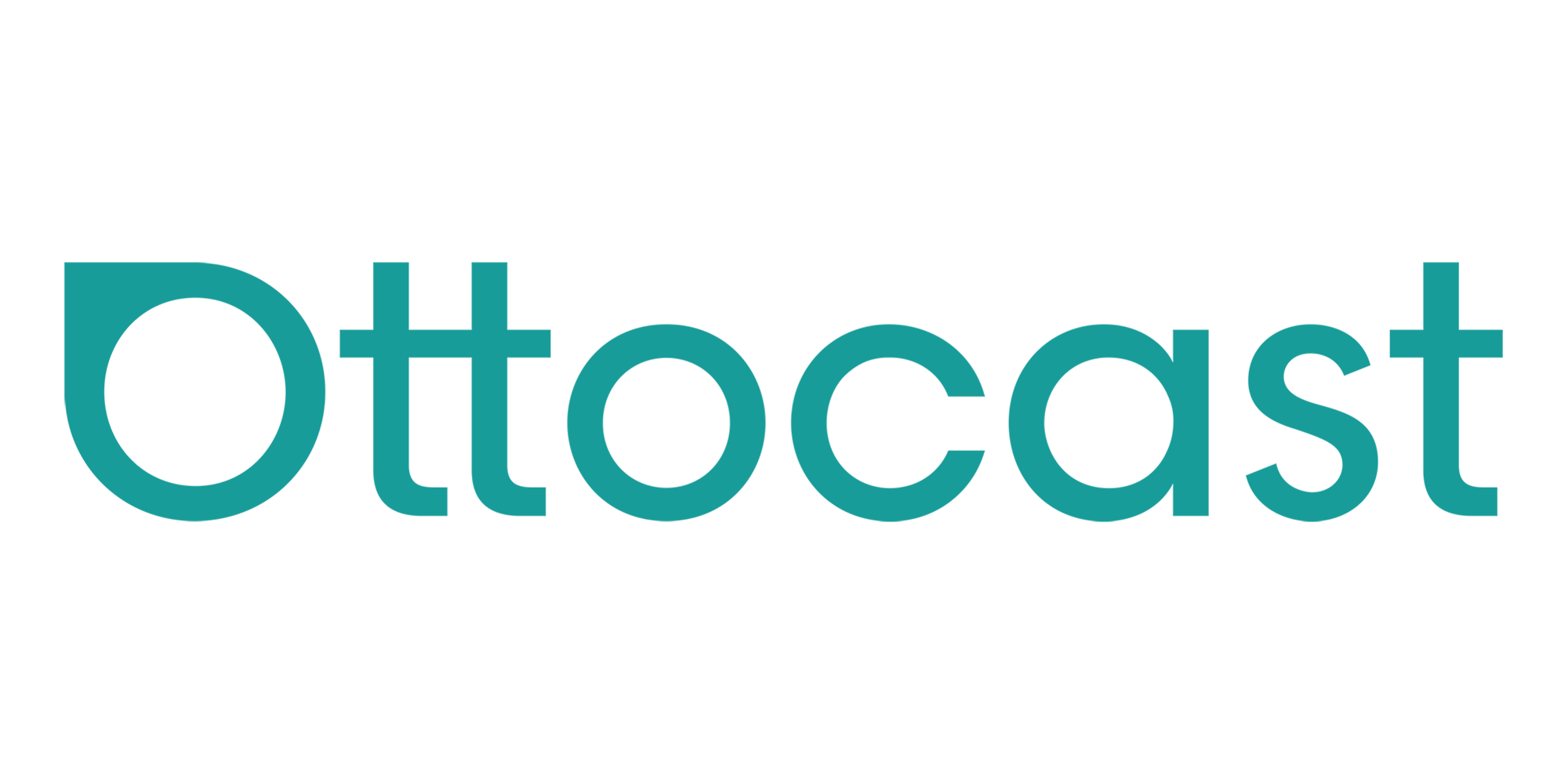
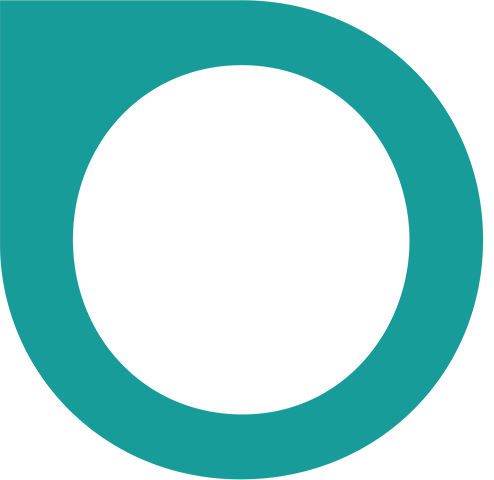

 OTTOAIBOX P3 Pro
OTTOAIBOX P3 Pro
 OTTOAIBOX E2
OTTOAIBOX E2
 OTTOAIBOX NanoAI
OTTOAIBOX NanoAI
 Play2Video Ultra
Play2Video Ultra
 OTTOAIBOX P3
OTTOAIBOX P3
 Play2Video PRO(在庫なし|メーカー直送)
Play2Video PRO(在庫なし|メーカー直送)
 OTTOAIBOX P3 Lite
OTTOAIBOX P3 Lite
 OTTOAIBOX I3
OTTOAIBOX I3
 PICASOU 2 Pro
PICASOU 2 Pro
 PICASOU 2
PICASOU 2
 阪神タイガース・P3 LITE
阪神タイガース・P3 LITE
 OTTOAIBOX P3 & 120ギガ
OTTOAIBOX P3 & 120ギガ
 OTTOAIBOX P3 Lite & 120ギガ
OTTOAIBOX P3 Lite & 120ギガ

 Screen AI
Screen AI
 ScreenFlow
ScreenFlow

 超ミニ Cube 3.0アダプター
超ミニ Cube 3.0アダプター
 MINI 2.0 アダプター
MINI 2.0 アダプター
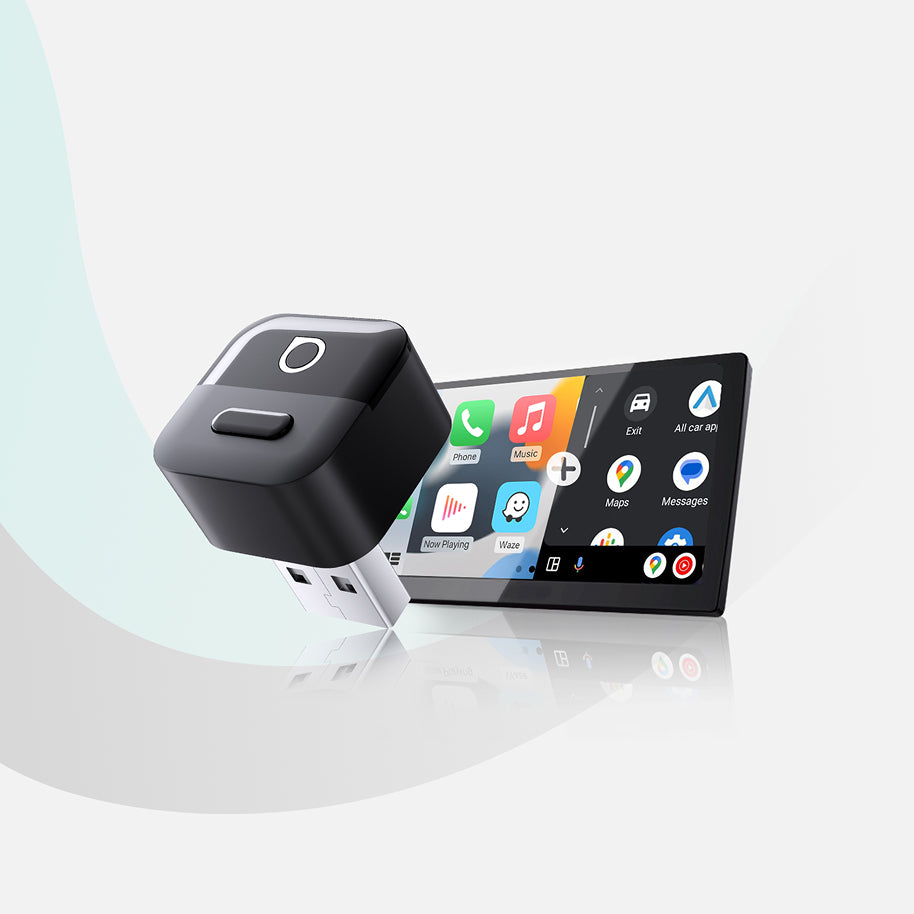 超ミニ Pico 3.0 アダプター
超ミニ Pico 3.0 アダプター

 Cabin Care「ベビーケア」
Cabin Care「ベビーケア」
 Mirror Touch
Mirror Touch
 Car Tv Mate Max
Car Tv Mate Max

 MagCharge(マグチャージ)
MagCharge(マグチャージ)
 65W USB 4-IN-1充電ケーブル
65W USB 4-IN-1充電ケーブル
 OTTOCAST 第2世代リモコン
OTTOCAST 第2世代リモコン
 急速車載充電器
急速車載充電器
 AIBOX用・高速HDMIケーブル 1M
AIBOX用・高速HDMIケーブル 1M
 スクリーンスタンド
スクリーンスタンド
 USB Type-C to A(C) ケーブル 30cm
USB Type-C to A(C) ケーブル 30cm
 OTTOCAST リモコン
OTTOCAST リモコン
 M8 Voice Air Mouse リモコン
M8 Voice Air Mouse リモコン
 64GB SDカード
64GB SDカード
 HDMI to Type-Cケーブル
HDMI to Type-Cケーブル
 スマホホルダー
スマホホルダー
 Y字型ケーブル
Y字型ケーブル



コメントを書く
このサイトはhCaptchaによって保護されており、hCaptchaプライバシーポリシーおよび利用規約が適用されます。